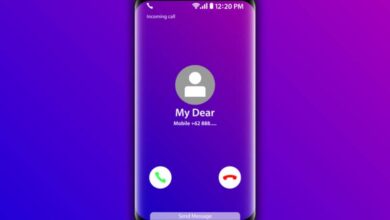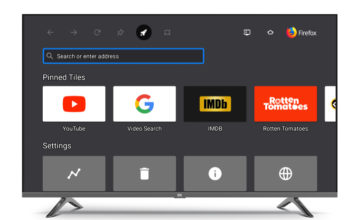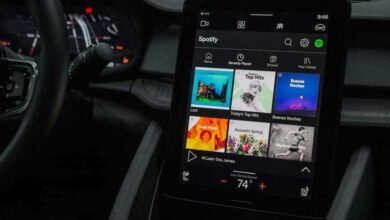كيف تمنع تطبيقات Android من الفتح من تلقاء نفسها؟ – دليل كامل

عندما نقوم بتشغيل هاتفنا الخلوي ، تفتح بعض التطبيقات في الخلفية في الوضع التلقائي. لذلك ، فإنه يزيد من استهلاك البطارية ومن غير المريح ظهور رسائل ثابتة في الإخطارات. ولهذا السبب ، تحتاج إلى معرفة كيفية منع تطبيقات Android من الفتح من تلقاء نفسها. مع هذا الدليل الشامل والفعال.
ما هي طريقة معرفة التطبيقات التي تبطئ هاتفك الخلوي؟
إذا لم تغلق تطبيقًا بشكل صحيح بعد استخدامه ، فسيستمر تشغيله في الخلفية. لذلك ، سيستهلك التطبيق موارد الجهاز ويقلل من مستوى شحن البطارية وفي بعض الحالات يقلل من بيانات التصفح .
يعمل Android على تشغيل التطبيقات في الخلفية لتوفير الوقت عند إعادة فتح تطبيق معين ، وبالتالي ، ستكون التطبيقات متاحة في جميع الأوقات. لحسن الحظ ، يمكنك تعديل هذه الوظيفة إذا انخفض مستوى شحن البطارية بسرعة كبيرة أو إذا لاحظت أن أداء هاتفك الخلوي قد انخفض.
قبل إغلاق التطبيقات التي تعمل في الخلفية ، من الضروري التحقق من أي منها يظل مفتوحًا. للقيام بذلك ، يجب عليك إدخال “إعدادات” الجهاز المحمول الخاص بك. في وقت لاحق ، اضغط على “خيارات المطور” واضغط على خيار “الخدمات قيد التشغيل”
على الفور ، سترى قائمة بالتطبيقات التي تعمل في الخلفية . يمكنك حتى معرفة المدة التي تم فتحها ومقدار ذاكرة الوصول العشوائي التي تستهلكها. في الواقع ، إذا ضغطت على خيار “البطارية” ، سترى مقدار البطارية التي يستهلكها كل تطبيق ، وهذه هي الطريقة لمعرفة التطبيقات التي تجعل هاتفك الخلوي أبطأ.
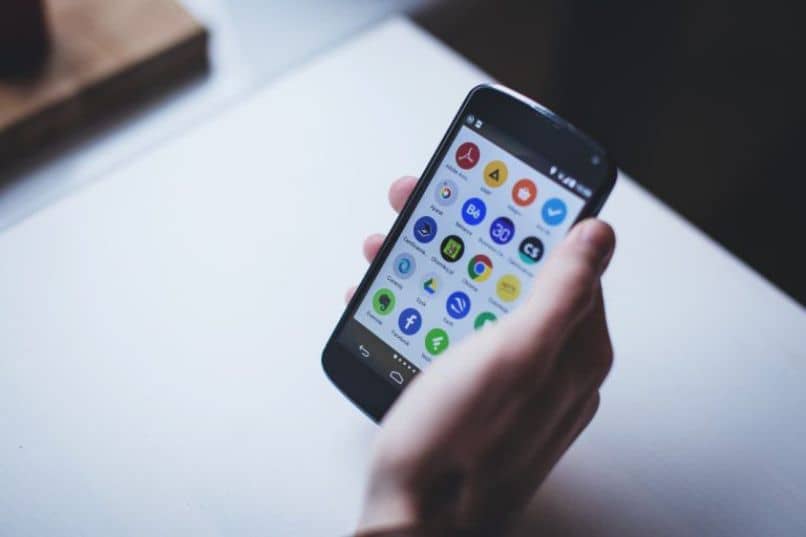
كيف تمنع تشغيل التطبيقات تلقائيًا على جهاز Android الخاص بك؟
كما هو الحال مع أجهزة الكمبيوتر ، هناك مجموعة من التطبيقات التي تعمل تلقائيًا عند تشغيل جهاز Android . بعض هذه التطبيقات ليست ضرورية ، بالإضافة إلى أنها تستهلك موارد البطارية والجوّال دون داع.
سبب ذلك ، يُنصح بمنع التطبيقات من التشغيل تلقائيًا على جهاز Android الخاص بك إذا لم تكن ضرورية للنظام. للقيام بذلك ، أدخل “إعدادات” هاتفك الخلوي واضغط على “تطبيقات”. ثم اختر “تشغيل التطبيق” وشاهد التطبيقات التي تبدأ تلقائيًا.
بعد ذلك ، يجب عليك إدارة التطبيقات التي يمكن بدء تشغيلها ، أي تلك الضرورية لنظام Android. للقيام بذلك ، حدد التطبيق الذي لا تريد بدء تشغيله تلقائيًا واضغط على المفتاح لتعطيل إذن البدء التلقائي.
بعد ذلك ، تحقق مما إذا كان أداء هاتفك يتحسن وما إذا تم تقليل استهلاك البطارية. يمكنك أيضًا إضافة تطبيقات أخرى لبدء التشغيل التلقائي. ادخل إلى “الإعدادات” واضغط على “التطبيقات”. ثم ، انقر فوق “تشغيل التطبيق” واختر التطبيقات التي تريد أن تبدأ تلقائيًا عن طريق قلب المفتاح لتمكينها.
استخدم تحسين البطارية
يعد تحسين البطارية بديلاً فعالاً لمنع بعض تطبيقات Android من فتحها بمفردها. باستخدام هذه الوظيفة ، ستتمكن من حفظ البطارية في Android وتجنب الاستهلاك المفرط للموارد. لتحقيق ذلك ، يجب عليك إدخال التكوين أو “إعدادات” الهاتف الخلوي واختيار خيار “البطارية”.

ثم اضغط على “تحسين البطارية”. إذا لم تتمكن من تحديد هذا الخيار ، يمكنك الضغط على النقاط الثلاث الموضحة في الجزء العلوي الأيمن من الشاشة. بعد ذلك ، سيتم عرض قائمة بالتطبيقات التي تسمح بتحسين البطارية والتطبيقات التي لم يتم تحسينها .
اختر التطبيقات التي لم يتم تحسينها واضغط على “تحسين”. ثم اضغط على خيار “تم”. وبالتالي ، ستتمكن من إيقاف جميع التطبيقات التي تعمل في الخلفية دون موافقتك. ننصحك أيضًا بتنزيل تطبيق ADU Battery Saver ومعرفة ما إذا كان هاتفك المحمول قد حسّن أداءه من خلال تطبيق الخطوات السابقة .
كيف يتم تفعيل خيارات المطور؟
لتنشيط خيارات المطور ، يجب عليك الوصول إلى التكوين من “الإعدادات” بجهازك المحمول. ثم ابحث واضغط على خيار “حول الهاتف”. اضغط فورًا على خيار “رقم الإصدار” سبع مرات. بهذه الطريقة ، سيشير Android إلى أنك تمكنت من تمكين خيارات التطوير .
بمجرد تنشيط خيارات المطور ، أدخل القائمة الرئيسية لإعدادات الجهاز واضغط على “المطور”. ثم اختر “قيد التشغيل” وابحث عن التطبيقات الأكثر استهلاكًا. تابع الضغط على زر “إيقاف” لكل تطبيق ، وبالتالي ، ستقوم بإلغاء تنشيط تنفيذ الخلفية للتطبيقات المحددة.